通过菜单栏插入图形组件的按钮统一在“工具”菜单下,如下图所示:
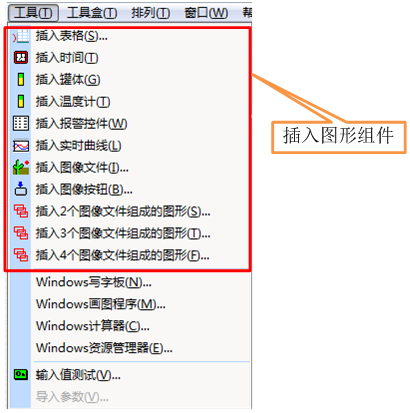
|
功能入口 |
描述 |
|
插入表格 |
打开插入表格对话框:
填写列数和行数,点击确定,插入表格:
|
|
插入时间 |
在坐标为X=200,Y=100的位置插入一个温度计,用于显示当前的系统时间。
|
|
插入罐体 |
在坐标为X=200,Y=100的位置插入一个罐体控件,如下图所示:
|
|
插入温度计 |
在坐标为X=200,Y=100的位置插入一个温度计,如下图所示:
|
|
插入报警控件 |
插入报警控件,用于显示报警信息:
|
|
插入实时曲线 |
在坐标为X=200,Y=100的位置插入一个实时曲线控件,如下图所示:
|
|
插入图像文件 |
打开请选择图像文件对话框,插入选择的图像文件:
“确定”按钮将添加选中的图像文件到画面中。 “取消”按钮将不添加图像文件到画面中。 “添加”按钮用于打开添加媒体文件的对话框,在打开的对话框中选择需添加的图像。 “预览”按钮用于查看当前选中的已经添加进入图像文件列表的图像文件。 |
|
插入图像按钮 |
打开图像按钮设定对话框,如下图所示:
“确定”按钮用于完成添加图像。 “取消”按钮用于放弃添加图像。 开关模式指的是点击图像按钮后,两张图片会依次变化,像开关一样。 正常时显示的图像为按钮默认的显示图像。 按下后显示图像为按钮被按下后显示的图像。 |
|
插入2个图像文件组成的图形 |
打开图像设置对话框:
“确定”按钮用于完成添加图像。 “取消”按钮用于放弃添加图像。 图片1到图片4分别为选中的图片1到图片4。 定时刷新指的是图片切换的频率。 |
|
插入3个图像文件组成的图形 |
和插入2个图像文件组成的图形功能类似,只是能够添加3个图片。 |
|
插入4个图像文件组成的图形 |
和插入2个图像文件组成的图形功能类似,只是能够添加4个图片。 |